Mainos
Vaikka Applen tietokonelaitteisto kestää kauan, joudut silti sanomaan hyvästit Macillesi jossain vaiheessa. Jos sinulla on ollut ongelmia koneesi kanssa, saatat kysyä, milloin hanki uusi MacBook tai pitäisikö sinun pysyä nykyisen kanssa hieman kauemmin.
Katsotaanpa joitain tärkeimpiä merkkejä siitä, että Mac on vanhentunut. Tarkastelemme tapoja, joilla voit kiertää nämä ongelmat, ja pohdimme, onko aika ostaa uusi tietokone.
Kuinka kauan Macit kestävät?
Tarvitsetpa sitten varastosi vanhasta koneestasi vai mietitkö uuden oston arvoa, saatat ihmetellä, kuinka kauan MacBooks ja muut Mac-mallit kestävät.
Tähän ei ole tarkkaa vastausta, koska se riippuu monista tekijöistä. Joku, joka käyttää Mac-tietokonetta vain selailuun, voi päästä eroon saman koneen käytöstä pidempään kuin joku, joka käyttää kymmeniä sovelluksia ja suorittaa intensiivisiä tehtäviä, kuten videon editointi.
Määritelmät Applen Vintage- ja Vanhentuneet tuotteet -sivu antaa kuvan laitteen pitkäikäisyydestä. vuosikerta tuotteet ovat laitteita, joiden valmistus lopetettiin viidestä seitsemään vuotta sitten. Tuotetta pidetään
vanhentunut jos se lopetettiin yli seitsemän vuotta sitten.Kun tarkastellaan macOS-yhteensopivuutta (keskustelemme jäljempänä), voimme nähdä, että Macit ovat yleensä kelvollisia uusimpaan macOS-versioon noin seitsemän vuotta. Apple tukee yleensä kutakin macOS-versiota kolmen vuoden ajan.
Kolmannen osapuolen sovellukset ovat hieman anteliaampia. Tämän kirjoittamisen jälkeen kaikki suositut sovellukset, kuten Chrome, Dropbox ja Spotify, vaativat OS X 10.10 Yosemite (julkaistu vuonna 2014) tai uudemman.

Ottakaa kaikki tämä huomioon sanoen, että ostit upouuden Macin vuonna 2019. Se todennäköisesti vastaanottaa macOS-päivityksiä vuoteen 2026 saakka. Vuonna 2026 julkaistu käyttöjärjestelmä sai tukea Applelta vuoteen 2029 saakka, ja useimmat kolmansien osapuolien työkalut ainakin vuoteen 2031 asti.
Tämä tarkoittaa, että yleensä Maciltä voi odottaa noin 10 vuoden elämän, joka estää kaikki odottamattomat laitteisto-ongelmat. Katsotaanpa nyt joitain merkkejä siitä, että Mac on elinkaarensa lopussa.
1. MacOS: n uusinta versiota ei voi suorittaa

Joka vuosi syyskuun / lokakuun ympäri Apple julkaisee uuden version macOS: sta. Useiden viime vuosien Mac-mallit pystyvät käyttämään sitä. Tämä tarkoittaa, että jos tietokoneesi ei päivitä MacOS-version uusimpaan versioon, se vanhenee.
Kirjoittamishetkellä julkaistiin macOS 10.15 Catalina on välitön. Seuraavat Mac-mallit saavat päivityksen:
- MacBook (2015 ja uudemmat)
- MacBook Air (2012 ja uudemmat)
- MacBook Pro (2012 ja uudemmat)
- iMac (2012 ja uudemmat)
- iMac Pro (2017 ja uudemmat)
- Mac Pro (2013 ja uudemmat)
- Mac mini (2012 ja uudemmat)
Jos tietokoneesi ei ole luettelossa, se on todennäköisesti vanhentunut. Kuten aiemmin mainittiin, vaikka et saa uusia MacOS-ominaisuuksia, voit silti käyttää tietokonettasi jonkin aikaa.
Mutta vuoden tai kahden kuluttua et saa tietoturvapäivityksiä, ja kolmannen osapuolen ohjelmistot saattavat lakata toimimasta. Tämä tarkoittaa, että joudut ajattelemaan päivitystä pian.
2. Vapaan tilan jatkuva puute
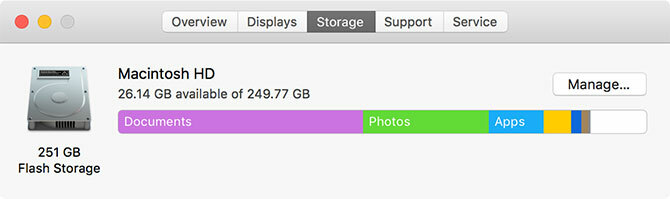
Teknologian kehittyessä sovellukset ja tiedostot vievät edelleen enemmän tilaa. Tämä johtaa jatkuvaan taisteluun vapaasta tilasta kaikille, joilla on vanhempi kone, jossa on niukasti varastotilaa.
Jos MacBookissa on 128 Gt tai jopa 256 Gt SSD, joudut todennäköisesti ajamaan tiedostoja vapauttaaksesi tilaa jatkuvasti. Tämä saattaa tarkoittaa vapauttaa tilaa Mac-tietokoneellasi Kuinka vapauttaa tilaa Mac-tietokoneella: 8 neuvoja ja neuvoja, jotka sinun on tiedettäväLoppuu Mac-tietokoneesi tallennustila? Tässä on useita tapoja vapauttaa tilaa Mac-tietokoneella ja palauttaa levytilasi! Lue lisää aina kun mahdollista tai mahdollisesti lisäämällä tallennustilaa Mac-tietokoneeseen Kuinka lisätä tallennustilaa MacBookiin: 6 toimivaa menetelmääLoppuu MacBook-tietokoneesi tilasta? Tässä on kaikki vaihtoehdot lisätä lisää tallennustilaa MacBookiin. Lue lisää ulkoisella kiintolevyllä tai muilla menetelmillä.
Voit käyttää näitä kiertotapoja selviytyäksesi pienellä paikalla jonkin aikaa. Mutta kun sairasit heistä, on aika päivittää uuteen Mac-tietokoneeseen, jossa on runsaasti säilytystilaa.
3. Koneesi komponentit eivät ole riittävän tehokkaita

Tallennuslevysi on vain yksi tietokonekomponentti, joka vähenee iän myötä. RAM-muistin puute estää sinua käyttämästä monia sovelluksia kerralla, ja vanha CPU tarkoittaa, että 4K-videon editointi, kuten 4K-videon muokkaaminen, on erittäin hidasta tai mahdotonta. Huomaat myös, että järjestelmän yleinen suorituskyky kärsii.
Toinen komponentti, joka vie osuman vuosien varrella, on MacBooksin akku. Ladattavilla akkuilla on vain tietty määrä jaksoja ennen kuin ne on käytetty loppuun, eivätkä ne pidä latausta pitkään. macOS varoittaa sinua, kun akku on loppumassa.
Jos olet käyttänyt akkua laajasti, se saattaa kestää vain tunnin, ennen kuin sinun on ladattava se. Voit kiertää tämän käyttämällä aina kannettavaa tietokonetta laturissa, mutta se tietysti uhraa siirrettävyyden.
Jos sinulla on vanhempi Mac, saatat pystyä päivittämään tai lieventämään näitä ongelmia jonkin verran lisäämällä RAM-muistia Kuinka päivittää RAM-muistia Mac-tietokoneellesiTässä Mac RAM -päivitysoppaassa on tietoja siitä, kuinka voit tarkistaa, voitko korvata Mac-tietokoneesi RAM-muistin, mistä ostaa RAM-muistia ja kuinka päivittää sitä. Lue lisää , vaihtamalla kiintolevyn SSD-asemaan tai vaihtamalla akun. Tämä on periaatteessa mahdotonta uudemmissa Mac-malleissa, koska suurin osa komponenteista on juotettu emolevyyn.
Rahat, jotka kuluttaisit ammattimaiseen laitteistopäivitykseen tai akkujen vaihtamiseen, on melkein varmasti parempi käyttää uuteen koneeseen. Applen palvelusivu toteaa, että Mac-akun vaihtaminen maksaa 129–199 dollaria, mikä ei ole halpaa.
4. Laitteistovauriot

MacBookin vaihto on ilmeinen syy, kun se kärsii vakavista fyysisistä vaurioista. Ehkä pudotit sen ja vaurioitit kiintolevyä tai löysit näytön alas joitain roskia ja säröit sen.
Näissä tapauksissa tietokoneesi on käyttökelvoton, kunnes korjaat sen tai vaihdat sen. Ja kuten edellä keskusteltiin, ei ole paljon järkeä kaataa satoja dollareita vanhentuneeseen koneeseen, kun saat uuden, joka kestää kauemmin.
Pitkä luettelo pienistä aiheista voi nopeasti muuttua suureksi ongelmaksi myös suurten laitteistokatastrofien vuoksi. Vanha tietokone on usein paljon kuin vanha auto. Voit elää muutaman omituisen ongelman kanssa, jos ne eivät vaikuta kykyysiisi käyttää sitä oikein, mutta lopulta jokin iso menee pieleen ja sinun on päätettävä, korjataanko se vai päivitetäänkö se.
Pieniä ongelmia, kuten laturi ei toimi, ellei se ole oikeassa paikassa, näytössä olevat kuolleet pikselit, kiinni olevat näppäimet ja halkeilevat kaiuttimet eivät välttämättä aiheuta korvaamista. Mutta kun tietokoneessasi on niin paljon pieniä käännöksiä, että se on tuskin käyttökelpoinen, sinun on leikattava tappioita ja etsittävä korvaavaa konetta, joka toimii paljon paremmin.
5. Toistuvat ohjelmistoongelmat

Vanhentunut Mac voi ilmetä myös ohjelmisto-ongelmien kautta. Saatat kohdata usein käyttöjärjestelmän jäädytyksiä, joissa kaikki ei reagoi. Muita yleisiä asioita ovat visuaaliset häiriöt ja satunnaiset sammutukset.
Kun koet nämä, sinun tulee varmistaa, että sinulla on tarpeeksi tilaa vapaasti, kuten aiemmin keskusteltiin. Jos SMC ja PRAM palautetaan Kuinka tehdä SMC- ja PRAM / NVRAM-palautukset MacillasiSMC: n ja PRAM / NVRAM: n nollaaminen voi auttaa mitä tahansa Macia, mukaan lukien MacBook Prota ja MacBook Airia, toimimaan jälleen sujuvasti. Lue lisää älä korjaa ongelmaa, sinun pitäisi yrittää Asenna macOS uudelleen Kuinka asentaa macOS nopeasti ja squeaky Clean Mac -sovellukseenPitäisikö sinun palauttaa Mac-tehdasasetukset? Näin asennat tuoreen kopion macOS: sta ja poistat kaiken. Lue lisää ja katso jos ongelmasi jatkuvat.
Toivottavasti ne katoavat tämän vianetsinnän jälkeen. Mutta jos ei, sinulla on todennäköisesti laitteisto-ongelmia ja sinun kannattaa harkita Macin päivittämistä.
6. Ajoitus on oikea

Ehkä olet valmis päivittämään Mac-tietokoneesi, mutta voit selviytyä kaikista sen ongelmista, eikä sinun tarvitse ostaa sitä heti. Tällöin sinun pitäisi odottaa oikeaa aikaa saada uusi Mac.
Apple julkaisee uusia malleja useimmille Mac-koneille vuosittain. Sinun ei pitäisi ostaa yhtäkään ennen uusien mallien julkaisua, koska voit odottaa hiukan kauemmin saadaksesi aivan uuden koneen, joka kestää kauemmin samalla hinnalla.
Ennen kuin ostat, tutustu MacRumors-ostajan opas. Tämä seuraa Applen laitteistojulkaisuja, joten et saa kiinni kuluttamasta täyshintaan vanhaa mallia.
Jos sinulla ei ole varaa uusimpaan malliin tai haluat säästää rahaa, voit valita vanhemman tai kunnostetun mallin. Muista vain, että mitä vanhempi tietokone on ostamasi, sitä nopeammin se vanhenee.
Katso joitain vinkkejä rahan säästämiseen ostaessasi MacBookia 5 tapoja säästää rahaa ostaessasi MacBookiaHaluatko saada MacBookin halvalla? Tässä on hyödyllisiä vinkkejä eniten rahaa säästämiseen ostaessasi Mac-kannettavaa tietokonetta. Lue lisää neuvoksi.
Tiedä milloin hanki uusi Mac
Olemme tarkastellut tärkeimpiä merkkejä siitä, että on aika päivittää MacBook tai iMac, sekä kuinka kauan Mac yleensä kestää. Tarkka mittarilukema vaihtelee käytön ja tietojenkäsittelytarpeiden mukaan, mutta on selvää, että Macilla on syystä luotettava maine.
Jos sinulla ei tällä hetkellä ole varaa uuteen koneeseen, katso tapoja saada vanha Mac tuntemaan itsensä uudeksi Kuinka tehdä vanhasta Macista, MacBookista tai iMacista nopeampiHaluatko saada vanhan Mac-tietokoneesi toimimaan nopeammin? Tässä on joitain vinkkejä siitä, kuinka saada Mac tuntemaan nopeammin, vaikka se olisikin liian vanha. Lue lisää . Ja jos Mac on hidastunut päivityksen jälkeen, käytä näitä vinkkejä äskettäin päivitetyn järjestelmän nopeuden ja suorituskyvyn parantamiseksi 3 tapaa nopeuttaa macOS Catalinaa ja parantaa suorituskykyäJos päivitit macOS Catalinaksi ja huomaat, että järjestelmäsi on hidas, tässä on joitain yksinkertaisia korjauksia, jotka auttavat palauttamaan suorituskyvyn. Lue lisää .
Ben on varatoimittaja ja sponsoroidun postin päällikkö MakeUseOfissa. Hänellä on B.S. Tietoteknisissä järjestelmissä Grove City Collegessa, missä hän valmistui Cum Laude -opinnosta ja kunnianosoituksineen pääaineellaan. Hän nauttii muiden auttamisesta ja on intohimoinen videopeleihin mediana.